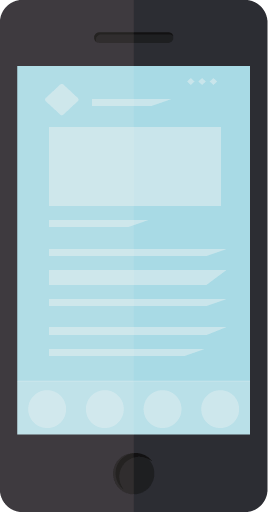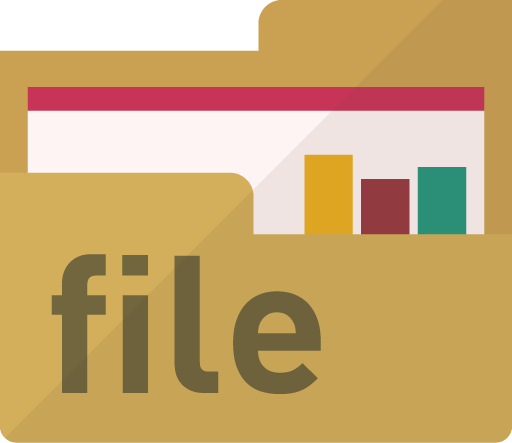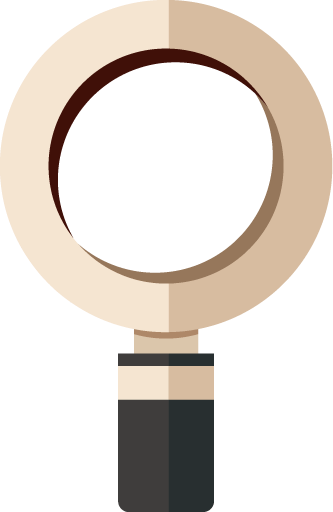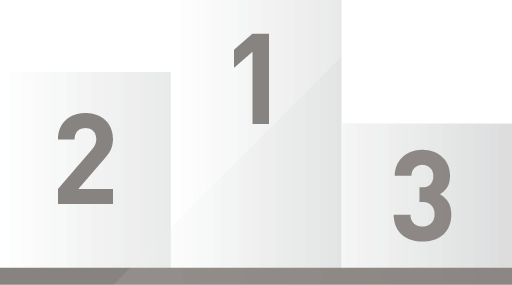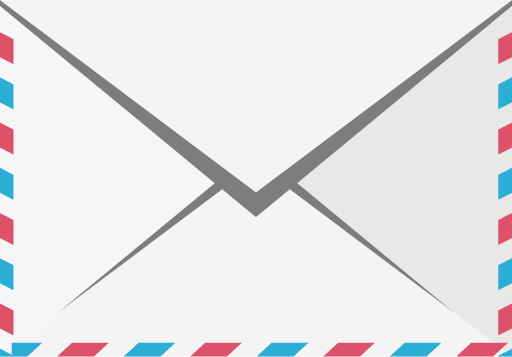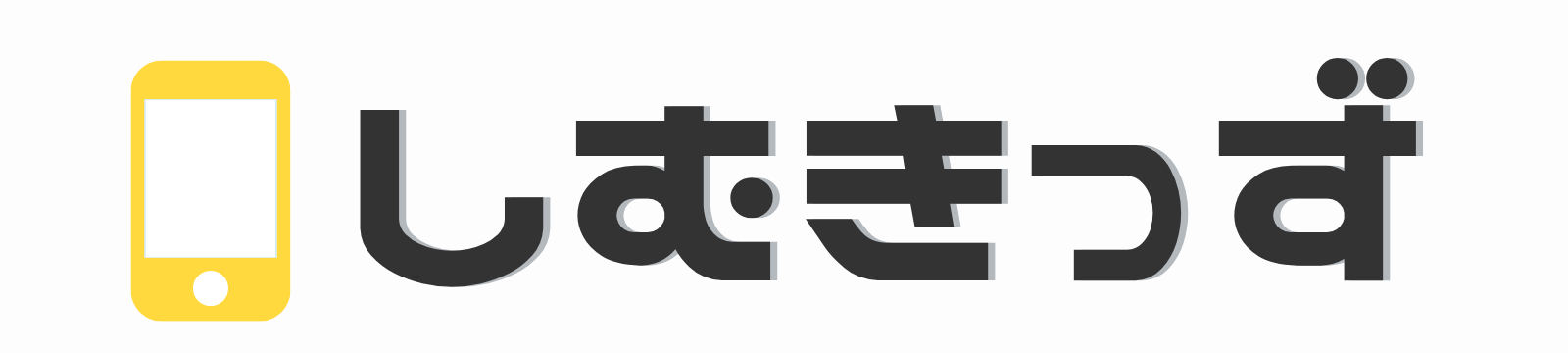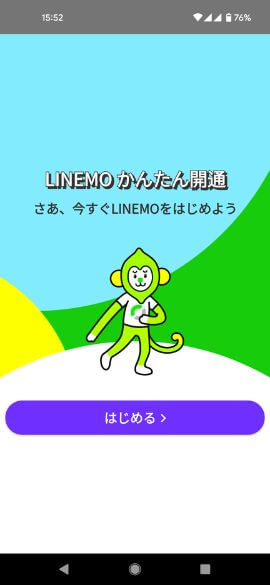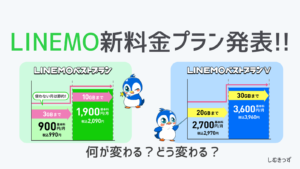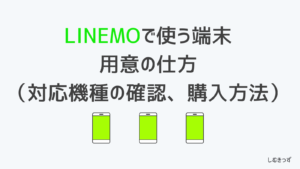【簡単図解】LINEMOで物理SIMからeSIMに変更する方法

LINEMOを利用する機種を変更するにあたり、物理SIMからeSIMに変更する必要があったので、実際にeSIMに変更して開通(アクティベーション)まで行った手順を記載しています。
手数料は0円、専用アプリ「LINEMO かんたんeSIM開通」で、Wi-Fi環境さえあればQRコードの読み取りも不要で簡単に開通することができました。
すごく便利なので、ぜひeSIMを使ってみてください。
eSIMへの変更するための手順の全体像
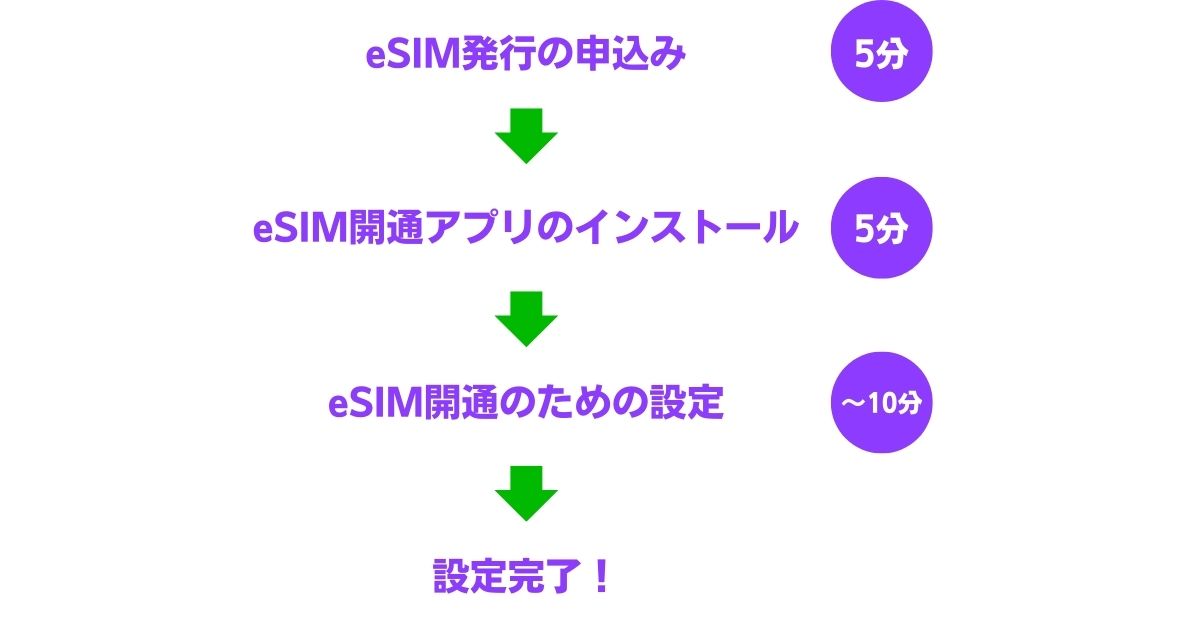
まず全体像を示しておきます。
手順2つ目の「eSIM開通アプリ」に関しては、アプリはあってもなくても可能なのですが、QRコードの読み取りが不要になるメリットがあります。アプリ内でeSIMのインストールが可能になるんです。
つまり、従来のQRコードを読み取る方法だと、QRコードを表示させるスマホ(またはPC)が必要で、それを自身のスマホで読み込む必要があり、スマホ1台だけでは申し込めないという不便ポイントが改善されていて、効率化として良いアプリです。
前置きが長くなりましたが、早速下記よりeSIM発行~開通までの方法を解説します。
【申込】eSIMへの変更申請は「SIMの変更・再発行」から行う
eSIMの発行はLINEMOのmy menu(マイページ)から簡単に行けると思ってたのですが、SIM再発行の項目が見つかりませんでした。
どうやら現状は、FAQよりアクセスするしかないようです。
eSIMへの変更は「SIMの変更・再発行」から行います。探すのに少し苦労したので、下記にURLを載せておきます。
eSIMに変更するためのアクセスURL
eSIMの発行の申込みを行う
以下のSTEP1~STEP6を画面に沿って行います。
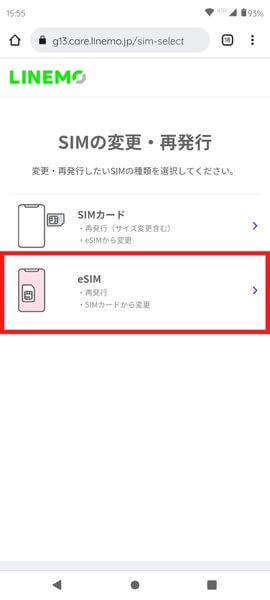
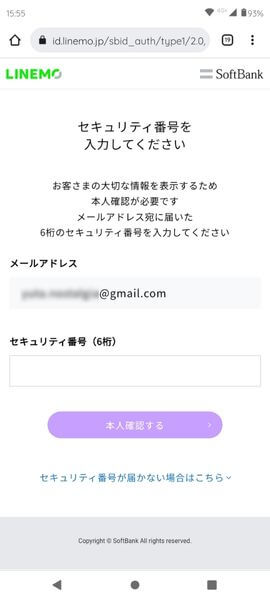
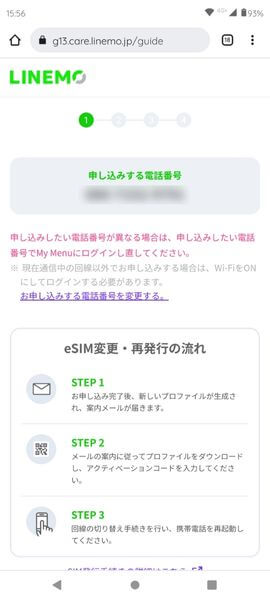
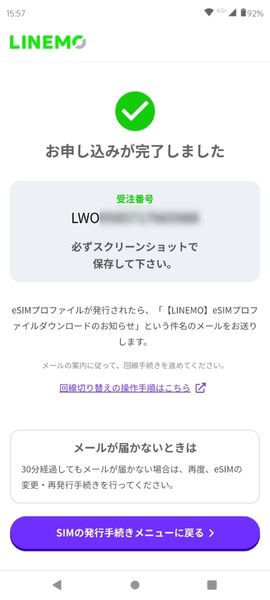
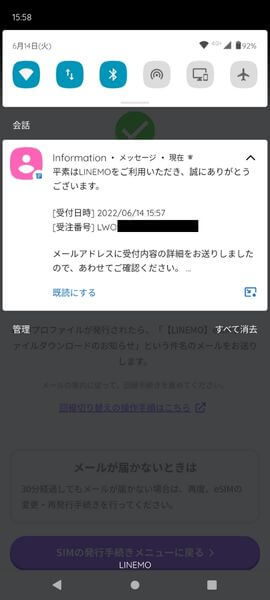
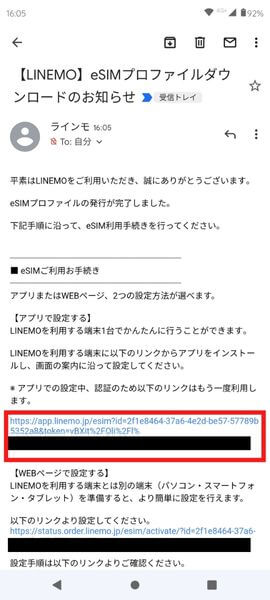
STEP6のメールはあとで使用するので、バックグラウンドで開いておいて下さい。
ここまででeSIMの発行申請が終わったので、次からは、eSIMをスマホ本体に設定していきます。
その前準備として「LINEMO かんたんeSIM開通」アプリを利用していきます。
【開通】「LINEMO かんたんeSIM開通」アプリを使って簡単に開通させる
前準備
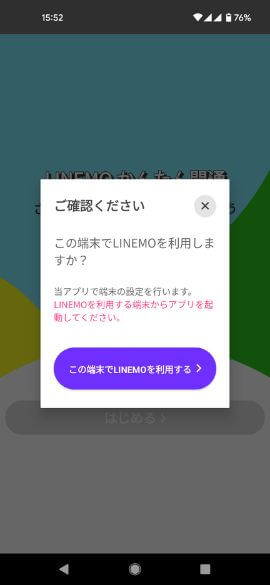

設定
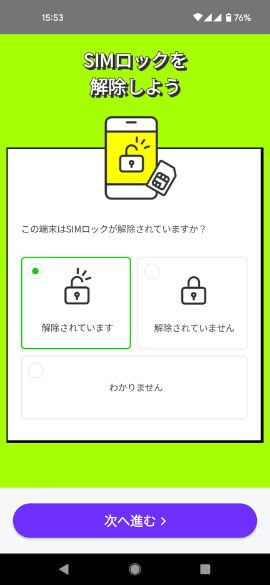
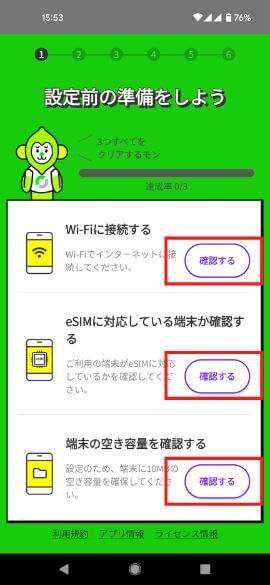
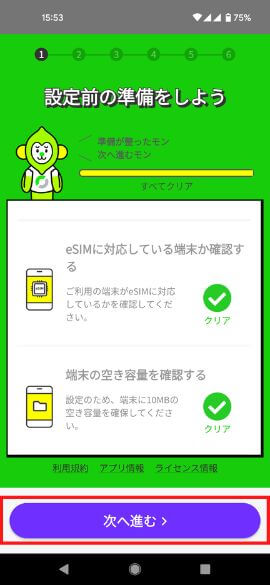
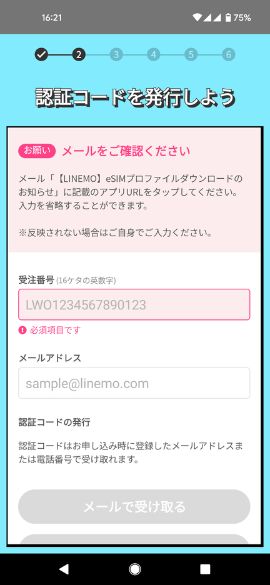
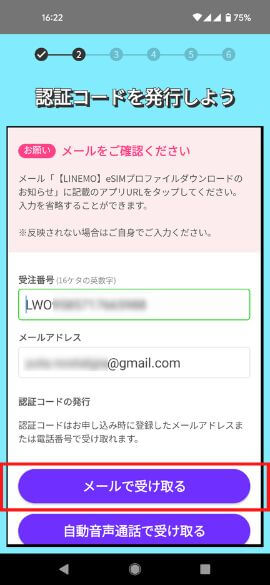
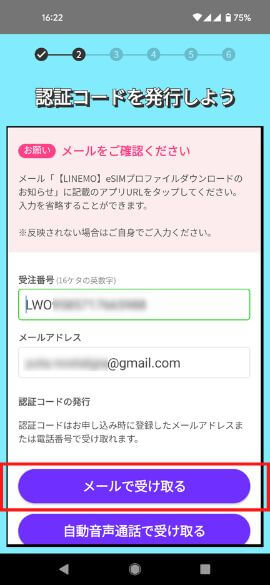
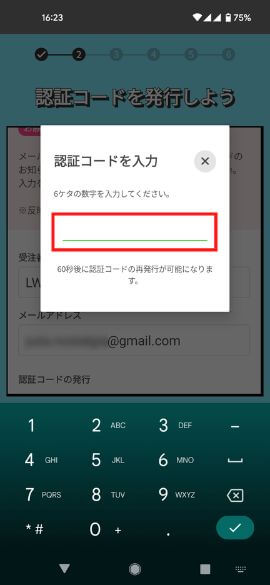

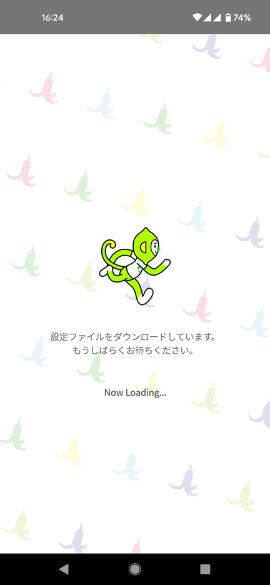
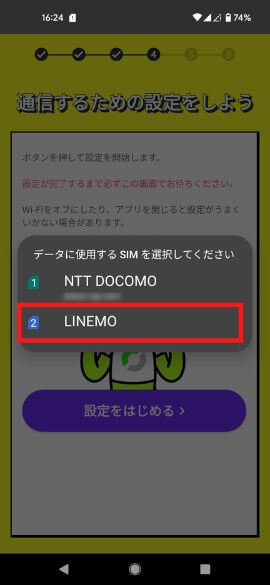
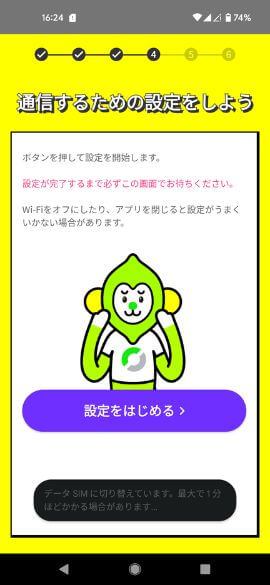
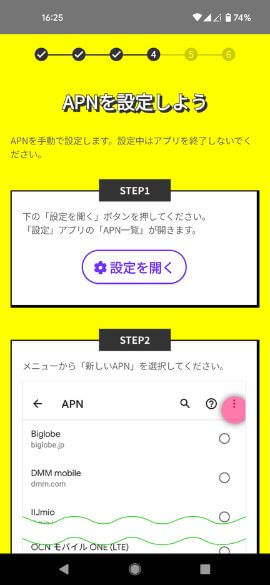
入力するAPNの設定値
| 項目 | 値 |
|---|---|
| 名前 | LINEMO |
| APN | plus.acs.jp |
| ユーザー名 | lm |
| パスワード | lm |
| MCC | 440 |
| MNC | 20 |
| 認証タイプ | CHAP |
| APNタイプ | default,mms,supl,hipri |
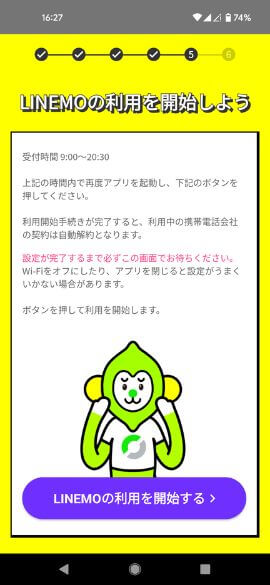
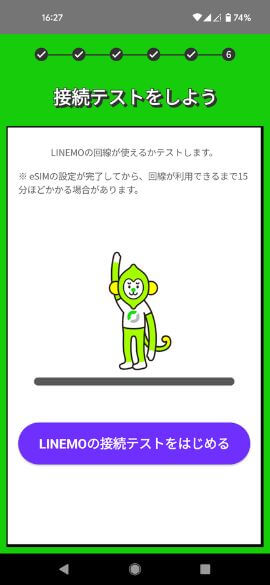
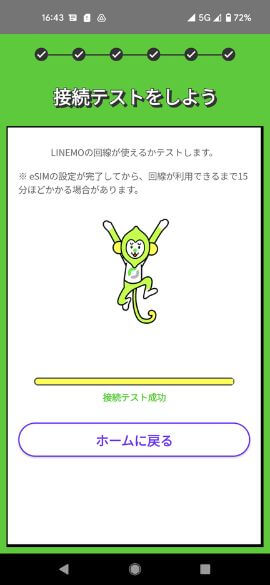
本記事のまとめ
本記事ではLINEMOで物理SIMをeSIMに変更する手順を解説してきました。
- eSIMへの変更申請は「SIMの変更・再発行」から行う
- アプリをダウンロードする
- 「LINEMO かんたんeSIM開通」アプリを使って簡単に開通させる
主にこの3つの手順で行うことにより、非常に簡単に設定を終えることができました。
特に、eSIMの場合はQRコードを読み取る手間が発生するので、そこをアプリ内で補うことでQRコードが全く不要になるというのが非常に感心しました。
どんどん簡単になって、さらにeSIMが広がればなと思います。
以上、「【簡単図解】LINEMOで物理SIMからeSIMに変更して設定・開通する方法」でした!